Come inserire, modificare o eliminare un commento in Excel
Quando condividi un Eccellere foglio di calcolo con altre persone, di tanto in tanto possono sorgere domande o dubbi sul suo contenuto. Invece di inviare e-mail, aggiungi semplicemente un commento che gli altri possano vedere.
Chiunque utilizzi il foglio di calcolo può rispondere a un commento o persino eliminarlo. Tutti i commenti sono contrassegnati con il nome dell'utente, la data e l'ora. I commenti differiscono dalle note di Excel, che sono simili all'inserimento di una nota adesiva gialla nel file. Gli altri utenti non possono rispondere a una nota in Excel ma possono portare avanti piccole conversazioni utilizzando i commenti.
Le istruzioni seguenti si concentrano sui modi più semplici per aggiungere, modificare ed eliminare commenti in Windows o su un Mac; scorrere fino alla fine di questo articolo per Excel per Android Istruzioni.
Queste informazioni in questo articolo si applicano a Excel 2019, 2016, Excel per Mac, Excel per Android ed Excel 365.
Inserimento, modifica o eliminazione di un commento in Excel per Windows o macOS
Come aggiungere un commento
Il modo più semplice per creare un commento a cui altri possono rispondere è seguire questi passaggi:
In un foglio di calcolo aperto, fai clic con il pulsante destro del mouse sulla cella in cui desideri inserire il commento.
-
Clic Nuovo commento nel riquadro del menu.
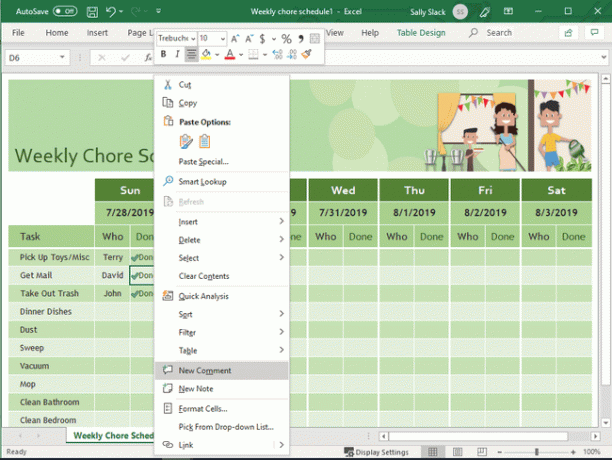
In Inizia una conversazione, digita il commento che desideri inserire.
-
Fai clic sulla freccia verde per pubblicare il tuo commento.
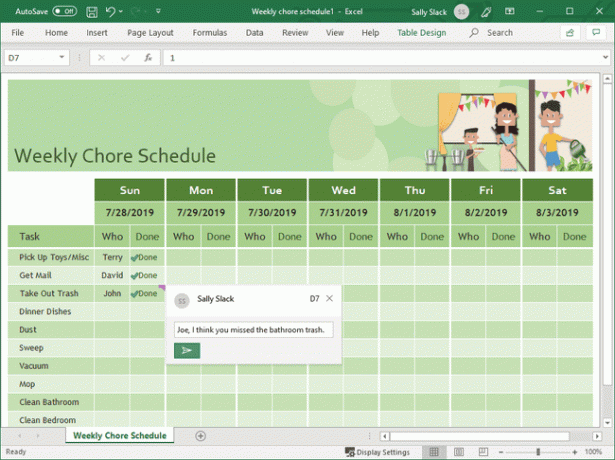
Per uscire dal commento, fai clic in un punto qualsiasi del foglio di calcolo.
Probabilmente hai notato che dopo aver fatto clic sulla freccia verde, il commento mostrava automaticamente una casella di risposta. È lì che altri lettori possono rispondere al commento. Digitano semplicemente la loro risposta e fanno clic sulla freccia verde che appare per inviarti la loro risposta. Questa risposta avanti e indietro attraverso i commenti è chiamata Thread di risposta.
In alcune versioni di Excel, incluso Excel 2016, puoi anche usare il Nastro per lasciare un commento. Basta fare clic sulla cella in cui si desidera lasciare un commento, fare clic su Revisione sulla barra multifunzione e quindi fare clic su Nuovo commento o Inserisci commento.
Nella versione Web di Excel è possibile contrassegnare un commento per un lettore specifico digitando il simbolo @ seguito dal nome dell'utente. A volte in questa versione è disponibile anche un elenco a discesa di utenti.
Come rispondere a un commento
Per rispondere a un commento che qualcun altro ha lasciato per te, puoi fare clic sulla cella e inserire una risposta immediatamente nella casella Rispondi oppure puoi fare clic con il pulsante destro del mouse sulla cella in cui si trova il commento e utilizzare la casella Rispondi da li.
Qualsiasi cella con un commento allegato è contrassegnata da un piccolo segno colorato nell'angolo in alto a destra. Il colore varia a seconda della configurazione specifica di Excel.
Come modificare un commento
Puoi aggiungere più commenti a un thread che hai iniziato o puoi modificare un commento che hai già pubblicato. Per modificare un commento che hai fatto, segui questi passaggi:
Fare clic sulla cella che contiene il commento.
Sposta il mouse sul commento e vedrai apparire l'opzione Modifica.
-
Clic Modificare.
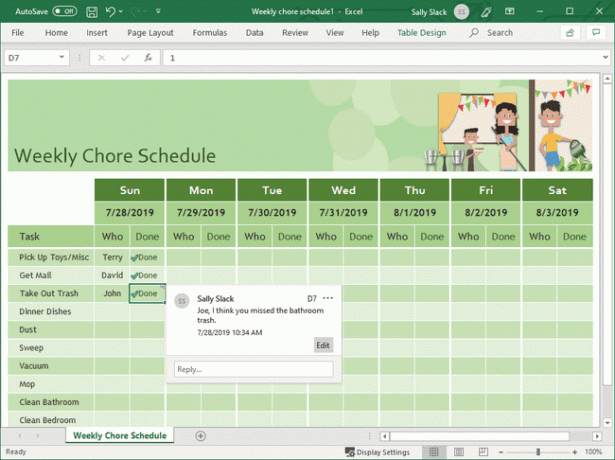
Digita le modifiche che devi apportare.
Clic Salva.
Se a metà della modifica decidi che la modifica non è necessaria, fai clic su Annulla.
Come eliminare un commento
Chiunque può eliminare un commento in un foglio di calcolo, non solo la persona che ha avviato il thread di commenti. Quando un commento non è più necessario, fare clic con il pulsante destro del mouse sulla cella in cui si trova e fare clic su Elimina commento dal menu.
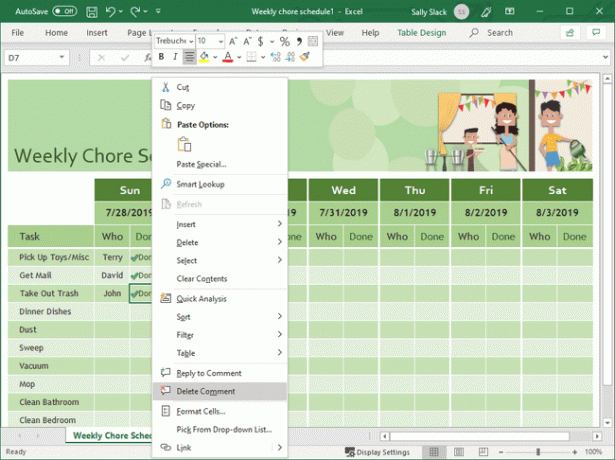
Come mostrare o nascondere tutti i commenti
Esistono altri modi per pubblicare e rispondere ai commenti in Excel. La barra multifunzione offre un'intera sezione Revisione che consente di aprire un riquadro Commenti a destra del foglio di calcolo. Puoi facilmente rimbalzare da un commento all'altro utilizzando questa sezione della barra multifunzione o aggiungere ed eliminare commenti. (Assicurati di aver selezionato la cella corretta prima di utilizzare uno qualsiasi dei comandi della barra multifunzione.)
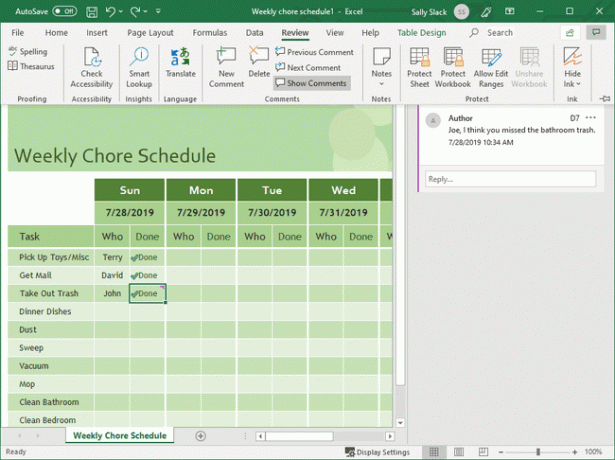
La scheda Revisione consente inoltre di mostrare o nascondere i commenti. Per vedere tutti i commenti in un foglio di calcolo, vai a Rivedi > Mostra commenti. Per nascondere tutti i commenti, usa le stesse istruzioni e i commenti scompariranno tutti. I segni viola nelle celle commentate, tuttavia, appariranno sempre.
Inserimento, modifica o eliminazione di un commento su Android
Come aggiungere un commento
Per aggiungere un commento in Excel per Android, devi prima lavorare all'interno del riquadro Revisione nel foglio di calcolo. Per farlo, segui questi passaggi:
Apri il foglio di calcolo sul tuo Android.
Tocca la cella in cui desideri inserire il commento.
Tocca la freccia in alto in basso a destra dello schermo per aprire il riquadro Menu.
-
Rubinetto Recensione nel menu in alto a sinistra del riquadro Menu. Questo potrebbe mostrare un altro comando; tocca le doppie frecce per aprire il menu completo di opzioni e trova Recensione.
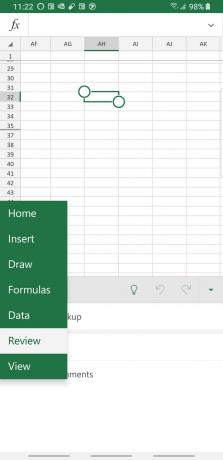
-
Digita il tuo commento utilizzando la tastiera su schermo.
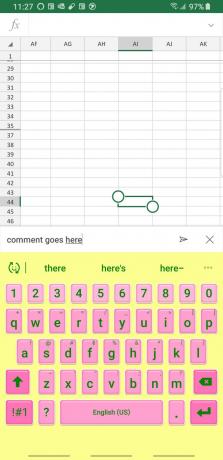
Tocca la freccia a destra del tuo commento per pubblicarlo.
Come rispondere a un commento
Per rispondere a un commento in Excel per fogli di calcolo Android, procedi nel seguente modo:
Tocca la cella in cui si trova il commento.
-
Scrivi i tuoi commenti nel rispondere scatola.
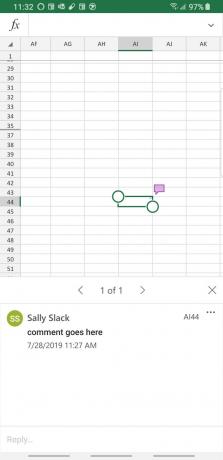
Tocca la freccia per pubblicare il commento.
Come eliminare un thread di commenti
Per eliminare un thread di commenti in Excel per fogli di calcolo Android, tocca i tre punti orizzontali nella parte superiore del thread e tocca Elimina discussione.
